Průvodce na ERROR ransomware Odstranění (Odinstalovat ERROR ransomware)
Chybové virus je typický malware, který pochází z CryptoMix (Pomsta) crypto-ransomware rodiny. Jak jeho název napovídá, virus připojí .CHYBA přípona pro soubory po zašifrování je a měnit jejich názvy. Předchozí verze viru použitého .CK, .CNC, .OGONIA, .ŽÁDNÉ, .ZAYKA a .KRTEK souboru rozšíření označte poškozené soubory. Stejně jako předchozí varianty, virus listy _HELP_INSTRUCTION.txt soubor s pokyny pro výkupné platby.
Ransomware používá jedenáct RSA-1024 poškozené klíče AES klíč, který se používá ke kódování oběti údajů. To dává viru možnost pracovat v režimu offline na vašem systému.
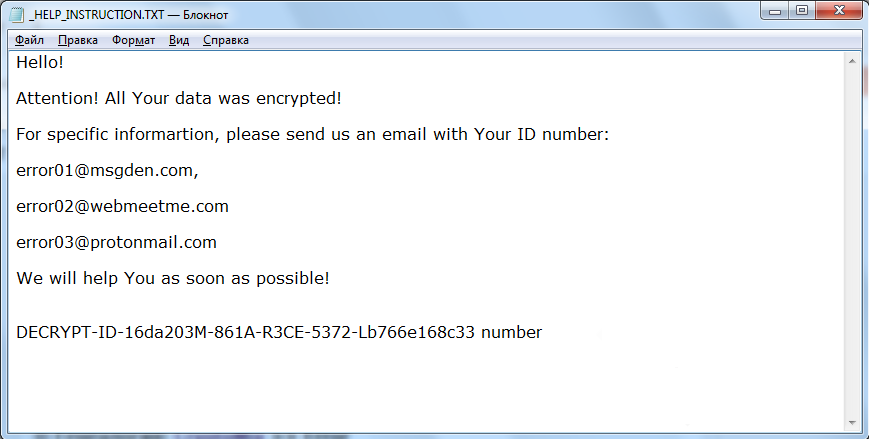
Stáhnout nástroj pro odstraněníChcete-li odebrat ERROR ransomware
Styl virus se nezměnil, stejně jako obsah výkupné. To nabízí tři e-mailové adresy pro oběti tak, že jeden mohl kontaktovat útočníci okamžitě:
Hello!
Attention! All your data was encrypted!
For specific information, please send us an email with your ID number:error01@msgden.com
error02@webmeetme.com
errorout@protonmail.comWe will help you as soon as possible!
[victim’s identification number (ID)]
Nebudeme vás vybízíme k zápisu na některou z uvedených e-mailů, protože počítačoví zločinci se jednoduše odpovědět s žádostí o výkupné. Mohou požádat, abyste zaplatit sumu v hodnotě 500-2000 dolarů v Bitcoinech (kryptoměna). Jako platební metoda pomáhá zločinci hotovosti získané výkupné, aniž by byl identifikován.
I když to není doporučeno, aby zaplatit výkupné, aby ransomware vývojáři, musíme také poukázat na to, že to je stěží možné obnovit soubory bez nutnosti dešifrovací klíč (skryté v počítačoví zločinci‘ servery). Bohužel, pouze zálohování dat může efektivně pomoci vám obnovit vaše soubory. Pokud jste vytvořili v minulosti, pak to bude velmi těžké, nebo téměř nemožné obnovit .chyba příponou dat zpět do normálu. Můžete použít jednu z uvedených metod (najdete je pod článkem), aby obnovit poškozené záznamy.
Předtím, než se pokusíte odstranit ERROR ransomware virus, důrazně doporučujeme restartovat počítač v nouzovém režimu se sítí a aktualizovat váš bezpečnostní software, jako první. Tímto způsobem, bude to uznat tento nový Cryptomix verze a odstranit bez jakýchkoli problémů.
Najdete v detailu CryptoMix ERROR ransomware odstranění podle pokynů přímo pod článek. V případě, že nemáte bezpečnostní software pro použití na chvíli, zvažte instalaci programu doporučujeme náš tým. CryptoMix (Pomsta) varianty ransomware byly zaznamenány šíří prostřednictvím škodlivého spamu, i když kybernetické bezpečnostní výzkumníci také odhalil další distribuční kanál používá infikovat počítače s touto virus RIG exploit kit.
Zdá se, že podvodníci jsou infikování stránek a vložení škodlivého JavaScript kódu do nich. Pokud se oběť stane se vstup těchto webových stránkách, využívat kit skenování počítače oběti zabezpečení, a používá je k provedení ransomware na systém.
Zabránit tento virus‘ útok, musíte mít up-to-date anti-malware software, stejně jako kopii souborů uložených na externí zařízení pro ukládání dat (USB nebo přenosný pevný disk). Musíme dodat, že je nezbytné povolit automatické aktualizace softwaru, takže nebudete muset aktualizovat každý program, ručně a mít vždy nejnovější a nejbezpečnější verze softwaru na vašem systému.
Jak odstranit ERROR ransomware?
Odstranit ERROR ransomware, jak brzy, jak můžete, a ujistěte se, že používáte důvěryhodného malware nástroj pro odstranění k dokončení tohoto úkolu správně. Nedoporučujeme spoléhat na vágní systém čističe, které lze jen stěží identifikovat škodlivé počítačové programy. Vyberte bezpečnostní produkt, který splňuje vaše očekávání, přečtěte si recenze softwaru poskytovaných na našich stránkách.
Musíme zdůraznit, že ERROR ransomware odstranění není snadný úkol, a to nemůže a neměl by být dokončena ručně. Pokud nejste IT odborník, je pravděpodobné, že vaše pokusy o odstranění viru, bude neúspěšný. Odstranit ERROR ransomware z systém profesionálně, spolehnout se na bezpečnostní produkt, který může skutečně dělat svou práci.
Zjistěte, jak z počítače odebrat ERROR ransomware
- Krok 1. Jak odstranit ERROR ransomware z Windows?
- Krok 2. Jak odstranit ERROR ransomware z webových prohlížečů?
- Krok 3. Jak obnovit webové prohlížeče?
Krok 1. Jak odstranit ERROR ransomware z Windows?
a) Odebrání ERROR ransomware související aplikace ze systému Windows XP
- Klepněte na tlačítko Start
- Zvolte ovládací panely

- Zvolte možnost Přidat nebo odebrat programy

- Klepněte na ERROR ransomware související software

- Klepněte na tlačítko Odebrat
b) ERROR ransomware související program odinstalovat ze systému Windows 7 a Vista
- Otevřené nabídky Start
- Klepněte na ovládací Panel

- Přejít na odinstalovat program

- Vyberte ERROR ransomware související aplikace
- Klepněte na tlačítko odinstalovat

c) Odstranění ERROR ransomware související s aplikací z Windows 8
- Stiskněte klávesu Win + C Otevřete kouzlo bar

- Vyberte nastavení a otevřete ovládací Panel

- Zvolte odinstalovat program

- Vyberte související program ERROR ransomware
- Klepněte na tlačítko odinstalovat

Krok 2. Jak odstranit ERROR ransomware z webových prohlížečů?
a) Vymazat ERROR ransomware od Internet Explorer
- Otevřete prohlížeč a stiskněte klávesy Alt + X
- Klepněte na spravovat doplňky

- Vyberte panely nástrojů a rozšíření
- Odstranit nežádoucí rozšíření

- Přejít na vyhledávání zprostředkovatelů
- Smazat ERROR ransomware a zvolte nový motor

- Stiskněte klávesy Alt + x znovu a klikněte na Možnosti Internetu

- Změnit domovskou stránku na kartě Obecné

- Klepněte na tlačítko OK uložte provedené změny
b) Odstranění ERROR ransomware z Mozilla Firefox
- Otevřete Mozilla a klepněte na nabídku
- Výběr doplňky a rozšíření

- Vybrat a odstranit nechtěné rozšíření

- Znovu klepněte na nabídku a vyberte možnosti

- Na kartě Obecné nahradit svou domovskou stránku

- Přejděte na kartu Hledat a odstranit ERROR ransomware

- Vyberte nového výchozího poskytovatele vyhledávání
c) Odstranit ERROR ransomware z Google Chrome
- Spusťte Google Chrome a otevřete menu
- Vyberte další nástroje a přejděte na rozšíření

- Ukončit rozšíření nežádoucí prohlížeče

- Přesunout do nastavení (v rámci rozšíření)

- Klepněte na tlačítko nastavit stránku v části spuštění On

- Nahradit svou domovskou stránku
- Přejděte do sekce vyhledávání a klepněte na tlačítko Spravovat vyhledávače

- Ukončit ERROR ransomware a vybrat nového zprostředkovatele
Krok 3. Jak obnovit webové prohlížeče?
a) Obnovit Internet Explorer
- Otevřete prohlížeč a klepněte na ikonu ozubeného kola
- Vyberte položku Možnosti Internetu

- Přesunout na kartu Upřesnit a klepněte na tlačítko Obnovit

- Odstranit osobní nastavení
- Klepněte na tlačítko Obnovit

- Restartujte Internet Explorer
b) Obnovit Mozilla Firefox
- Spusťte Mozilla a otevřete menu
- Klepněte na Nápověda (otazník)

- Zvolte informace o řešení potíží

- Klepněte na tlačítko Firefox

- Klepněte na tlačítko Aktualizovat Firefox
c) Obnovit Google Chrome
- Otevřete Chrome a klepněte na nabídku

- Vyberte nastavení a klepněte na možnost zobrazit pokročilá nastavení

- Klepněte na obnovit nastavení

- Vyberte položku Reset
d) Resetovat Safari
- Spusťte prohlížeč Safari
- Klikněte na Safari nastavení (horní pravý roh)
- Vyberte Reset Safari...

- Dialogové okno s předem vybrané položky budou automaticky otevírané okno
- Ujistěte se, že jsou vybrány všechny položky, které je třeba odstranit

- Klepněte na obnovit
- Safari bude automaticky restartován.
* SpyHunter skeneru, zveřejněné na této stránce, je určena k použití pouze jako nástroj pro rozpoznávání. Další informace o SpyHunter. Chcete-li použít funkci odstranění, budete muset zakoupit plnou verzi SpyHunter. Pokud budete chtít odinstalovat SpyHunter, klikněte zde.

